9 најбољих начина да поправите ВхатсАпп резервну копију која се не враћа на иПхоне
Мисцелланеа / / March 14, 2022
Куповина новог телефона укључује враћање података са резервне копије старог телефона на нови уређај. Без проблема је на иПхоне-у ако имате резервну копију података у иЦлоуд складишту. Међутим, једна апликација са којом ћете се можда суочити са проблемима док враћате резервну копију је ВхатсАпп.

Понекад се резервна копија ВхатсАпп-а враћа на одређени проценат, а затим се заглави на неодређено време. Ово може бити досадно јер не можете да видите све своје разговоре и медије на свом новом иПхоне-у. Срећом, можете пратити неколико једноставних корака да бисте поправили ову грешку и вратили резервну копију ВхатсАпп-а.
1. Користите стабилну Ви-Фи везу
ВхатсАпп резервне копије су углавном велике захваљујући четовима и медијским датотекама као што су фотографије, видео снимци и гласовне белешке. Стога је најбоље да вратите резервну копију ВхатсАпп-а док сте повезани на стабилну Ви-Фи везу.
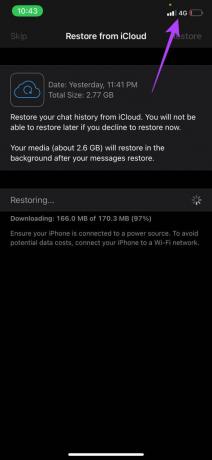
Преузимање резервне копије датотеке путем мобилних података може потрајати дуго, па чак и неуспешно ако је веза испрекидана.
2. Проверите преостало складиште на иЦлоуд-у
Ово може звучати чудно, али морате да имате адекватну иЦлоуд складиште да бисте преузели резервну копију и вратили је на свој иПхоне. ВхатсАпп препоручује да имате најмање дупло већу количину резервне копије од бесплатног простора за складиштење на иЦлоуд-у. Ево како можете да проверите своју бесплатну меморију на иЦлоуд-у и избришете непотребне датотеке.
Корак 1: Отворите апликацију Подешавања на свом иПхоне-у и додирните своје име приказано на врху. Ово ће отворити ваша иЦлоуд подешавања.

Корак 2: Сада додирните иЦлоуд.

Корак 3: Овде ће бити приказана количина заузете меморије. Да бисте проверили величину ваше ВхатсАпп резервне копије, изаберите опцију Управљање складиштем.

4. корак: Сада ћете видети листу апликација и услуга распоређених у опадајућем редоследу у односу на величину која је заузета на иЦлоуд-у. Потражите ВхатсАпп на овој листи и поред њега можете видети заузето складиште. Ово је величина ваше резервне копије ВхатсАпп-а.

Уверите се да је слободан простор на иЦлоуд-у најмање 2Кс већи од величине ваше резервне копије ВхатсАпп-а. Ако не, можете ослободите иЦлоуд складиште на свом иПхоне-у брисањем непотребних датотека.
3. Проверите преостали простор за складиштење на иПхоне-у
Требаће вам адекватан слободан простор на вашем иПхоне-у да бисте вратили резервну копију, заједно са бесплатним складиштем на иЦлоуд-у. У супротном, ваш медиј не може да се преузме у меморију телефона и враћање неће успети. Ево како да проверите доступну меморију на вашем иПхоне-у.
Корак 1: Отворите апликацију Подешавања на свом иПхоне-у и идите на Опште.

Корак 2: Изаберите иПхоне Стораге.
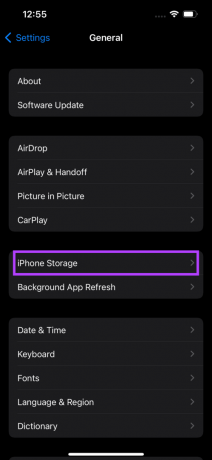
Корак 3: Моћи ћете да видите преостали простор за складиштење на вашем иПхоне-у на врху екрана.
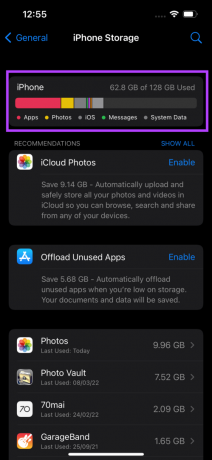
Уверите се да је ово такође више од 2Кс величине резервне копије ВхатсАпп-а. Ако вам је доступно мање простора за складиштење, можете ослободите простор на вашем иПхоне-у а затим покушајте да вратите резервну копију ВхатсАпп-а.
4. Уверите се да је иЦлоуд приступ за ВхатсАпп одобрен
ВхатсАпп-у треба дати приступ вашем иЦлоуд налогу да би приступио и преузео резервну копију на вашем иПхоне-у. Ево како да одобрите приступ ВхатсАпп-у.
Корак 1: Отворите апликацију Подешавања на свом иПхоне-у и додирните своје име приказано на врху. Ово ће отворити ваша иЦлоуд подешавања.

Корак 2: Сада додирните иЦлоуд.

Корак 3: Померите се надоле да бисте пронашли ВхатсАпп и омогућили прекидач поред њега.

5. Уклоните свој иЦлоуд налог и поново се пријавите
Такође је могуће да иЦлоуд Дриве има проблема са синхронизацијом са вашим иПхоне-ом. У том случају, ВхатсАпп неће приступити вашој резервној копији. Можете покушати да се одјавите са иЦлоуд-а и поново се пријавите на свој иПхоне да бисте видели да ли то решава проблем. Ево како да то урадите.
Корак 1: Отворите апликацију Подешавања на свом иПхоне-у и додирните своје име приказано на врху. Ово ће отворити ваша иЦлоуд подешавања.

Корак 2: Померите се надоле и наћи ћете опцију Одјава. Додирните га.

Корак 3: Унесите лозинку за Аппле ИД и изаберите Искључи у горњем десном углу. Бићете одјављени са иЦлоуд налога.

4. корак: Наћи ћете опцију Пријава у истом менију. Додирните га и поново се пријавите на свој Аппле налог.
Сачекајте неко време и покушајте сада да вратите резервну копију ВхатсАпп-а.
6. Ажурирајте ВхатсАпп из Апп Сторе-а
Понекад, грешка у верзији апликације може изазвати проблеме. Идите у Апп Сторе и проверите да ли имате доступно ажурирање за ВхатсАпп. Ажурирајте апликацију и проверите да ли можете да вратите резервну копију. Ево како да ажурирате апликације на свом иПхоне-у.
Корак 1: Отворите Апп Сторе на свом иПхоне-у и додирните слику екрана у горњем десном углу.

Корак 2: Померите се надоле да бисте видели листу свих ажурирања на чекању. Изаберите опцију Ажурирај поред апликације коју желите да ажурирате.

7. Пребаците се са бета верзије на стабилну верзију ВхатсАпп-а
Бета верзија ВхатсАпп-а може увести нове функције, али грешке и кварови често прате бета софтвер. Ово вас може спречити да вратите резервну копију.

Деинсталирајте ВхатсАпп бета са свог иПхоне-а и поново инсталирајте стабилну верзију апликације из Апп Сторе-а.
8. Ажурирајте свој иПхоне на најновију верзију иОС-а
Проблем не може бити са ВхатсАпп-ом за све што знате и може бити са софтвером вашег иПхоне-а. Најбољи начин да решите ово је ажурирање иОС верзије на вашем иПхоне-у. Ево како да то урадите.
Корак 1: Идите у апликацију Подешавања на вашем иПхоне-у и изаберите Опште.

Корак 2: Додирните Ажурирање софтвера.

Корак 3: Ако је ново ажурирање доступно, биће наведено тамо. Изаберите Инсталирај и сачекајте да се инсталација заврши.

9. Присилно рестартујте иПхоне
Присилно поновно покретање понекад може да реши уобичајене проблеме на вашем иПхоне-у. Ако ниједно од горе наведених решења није радило за вас, ево како можете принудно да поново покренете свој иПхоне и видите да ли то решава ваш проблем.
За иПхоне 6с или старије:
Притисните и држите дугме за почетак и дугме за напајање истовремено и отпустите када видите Аппле лого.
За иПхоне 7:
Притисните и држите тастер за смањивање јачине звука и дугме за напајање. Отпустите када видите Аппле лого.
За иПхоне 8 и новије верзије:
Притисните и отпустите тастер за појачавање звука, притисните и отпустите тастер за смањење јачине звука, а затим притисните и држите бочно дугме док не видите Аппле лого.
Вратите своје ВхатсАпп ћаскање и медије
Ови кораци би требало да вам помогну да вратите ВхатсАпп резервну копију са старог иПхоне-а на нови. Све, од ваших ћаскања до медијских датотека које се размењују са вашим контактима, сада би требало да се врати на ваш иПхоне.
Последњи пут ажурирано 14. марта 2022
Горњи чланак може садржати партнерске везе које помажу у подршци Гуидинг Тецх. Међутим, то не утиче на наш уреднички интегритет. Садржај остаје непристрасан и аутентичан.



